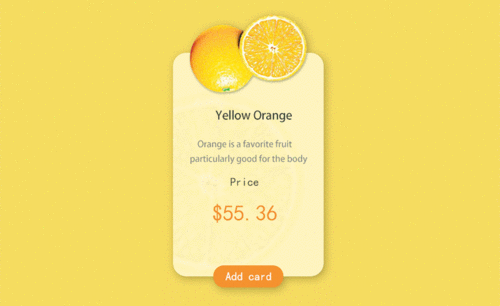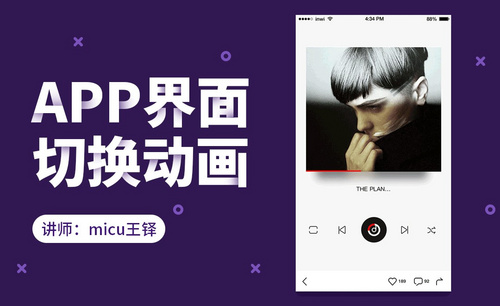ps水平翻转快捷键是什么?
发布时间:2021年03月15日 14:32
在我们日常用ps设计图形时经常要用到左右对称的,除了繁琐的复制图层以外,能不能把已做好的图形进行水平翻转呢?水平翻转有没有快捷键呢?这样能让我们的设计工作更加的快捷方便!接下来就跟着小编来一起操作一下水平翻转的步骤吧!
步骤详情:
1、首先,打开我们的ps。在ps里正常是没有水平翻转的快捷键的,所以先说一下正常的操作步骤,在菜单栏找到文件,打开一个需要操作的图片。如图所示。
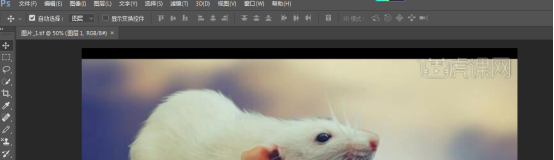
2、然后选中图层,按快捷键ctrl+t变换图像右键点击图像在下方有水平翻转。如图所示。
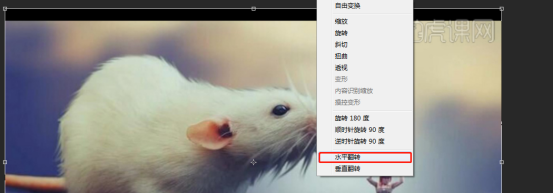
3、点击水平翻转我们看下图片效果。如图所示。
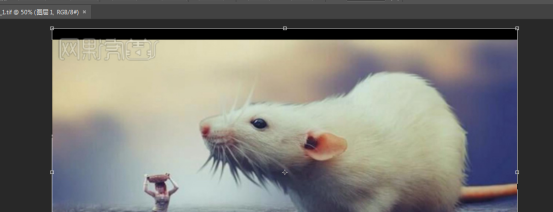
4、如果大家对于水平翻转使用次数很多的话,我们可以自己设置快捷键。首先点击菜单栏中编辑选项。如图所示。
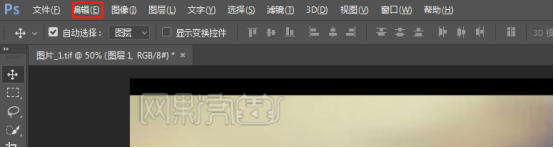
5、在编辑选项中,找到键盘快捷键,并打开。如图所示。

6、在键盘快捷键和菜单选项栏中找到图像选项。如图所示。
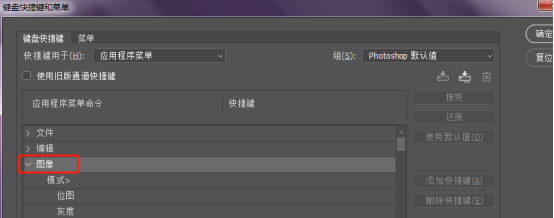
7、然后,继续下拉寻找水平翻转画布的选项。找到后点击。如图所示。
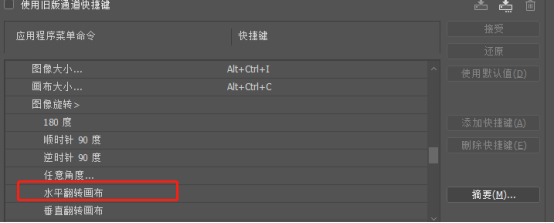
8、点击后,再快捷键选填框中输入你想要设置的快捷键,我设置的是Ctrl+Alt+Y,如有重复软件会在下方提示。如图所示。
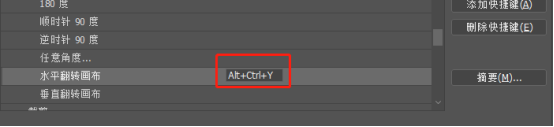
9、最后点击确定。如图所示。
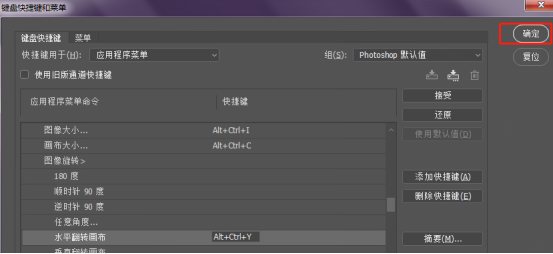
好了,上面就是小编为大家提供的如何设置ps水平翻转快捷键的方法和水平翻转使用的介绍,相信这个介绍非常实用,大家也会经常遇到,电脑前的朋友一定要学会。
本篇文章使用以下硬件型号:联想小新Air15;系统版本:win10;软件版本:ps(cc2017)。